|
|
|
Ho letto proprio mezz'oretta fa, che Cydia, risulta compatibile con il iOS 4.3 BETA.
Quindi autorizzato da labelva23, posto questa guida, anzi la traduco... da quanto mostrano le immagini, la guida è solo per MAC per ora... ed'è tethered...!!
Sono spiacente, ma nonostante eventuali traduttori, alcuni termini mi sono sconosciuti e perciò non sapevo come tradurre... mi scuso per il disagio... se percaso sapete una traduzione migliore, per favore, segnalatelo ad eventuali mod, gmod e admin... Grz
eventuali traduzioni non effettuate, verranno messe dopo una serie di spazi...
Da qui inizia la traduzione:
La seguente guida "passo per passo", vi aiuterà con il jailbreak dell'iOS 4.3 Beta sull'iPhone 4, iPad and iPod touch 4G usando i PwnageTool bundles.
Requisiti per il jailbreak:
* PwnageTool 4.1.2
* Accesso al iOS 4.3 Beta firmware
* iTunes 10.1.1
* Mac OS X
* PwnageTool bundle per iPhone 4, iPad o iPod touch 4G
Note:
* Cydia funziona perfettamente su iOS 4.3 Beta.
* Questo che effettuerete sarà un semi-tethered jailbreak.
* La vostra baseband non sarà upgradata durante il processo di ripristino.
ATTENZIONE: La procedura di jailbreaking è complicata perciò è consigliato se siete utenti esperti. Questo richiede la creazione della propria ramdisk perchè l'ultima versione ufficiale di PwnageTool makes a broken one for iOS 4.3. Procedete solo a vostro rischio e pericolo. Non saremo responsabili se voi end up bricking il vostro iPhone, iPad or iPod touch.
Modificare PwnageTool
Step 1: Download PwnageTool bundle per la vostra versione di iOS. Estraete la cartella .zip. Dentro questa troverete 2 file: CydiaInstaller.bundle e un .bundle file, per questa guida, noi useremo iPhone 4 bundle iPhone3, 1_4.3_8F5148b.bundle. Spostete tutti questi file sul vostro desktop.
Step 2: Download PwnageTool 4.1.2 e copiate esso sul vostro desktop. Tasto destro del mouse e cliccate “Show Package Contents” come mostrato nello screenshot qua sotto:
{WTF?! l'immagine non c'è!!! .-.}
Step 3: Navigate a Contents/Resources/FirmwareBundles/ e incollate iPhone3, 1_4.3_8F5148b.bundle file in questa Directory.
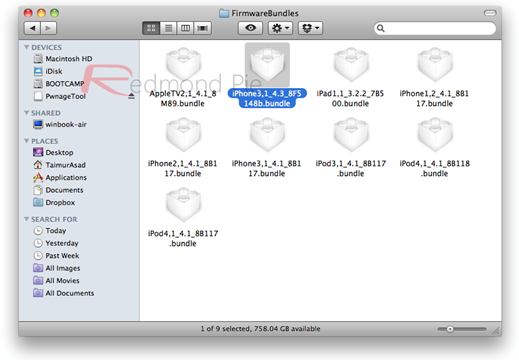
Step 4: Ora dirigetevi a Contents/Resources/CustomPackages e sostituite il file CydiaInstaller.bundle con la versione che avete scaricato nello Step 1, poi chiudete la cartella.
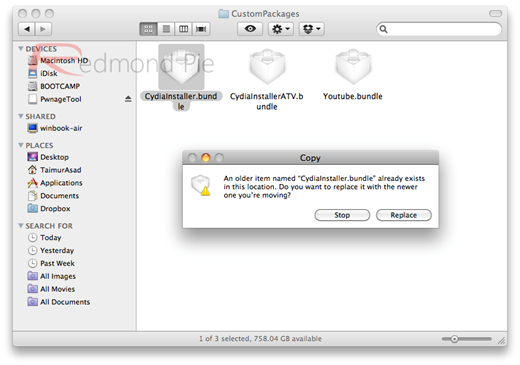
Building a Custom Firmware
Step 5: Download iOS 4.3 Beta. Muovetequesto file al vostro desktop.
Step 6: Avviate PwnageTool in “Modalità Esperta" e selezionate il vostro device.
{-.- neanche qui l'immagine è presente -.-, cioè ci dovrebbe essere, ma non viene caricata -.-}
Step 7: Cercate l'iOS 4.3 beta firmware per il vostro dispositivo, come mostrato nel seguente screenshot:
{appena detto -.-}
Step 8: Ora selezionate “Costruisci” per iniziare a creare i file del custom 4.3 firmware
Step 9: PwnageTool ora creerà il custom .ipsw file per il tuo iPhone which che sarà jailbroken.
Step 10: una volta che avete creato il custom firmware, uscite da PwnageTool. Non ripristinate da questo firmware ancora.
Creating Custom Ramdisk for iOS 4.3 Custom Firmware
Step 11: Download Ramdisk_Maker.zip by DjayB6, estraete il file, e spostate la cartella sul vostro desktop.
Step 12: Ora apriteil ramdisk_maker.sh file, e modificate ipersorsi requisiti con un programma come TextEdit, come evidenziato nello screen sottostante:
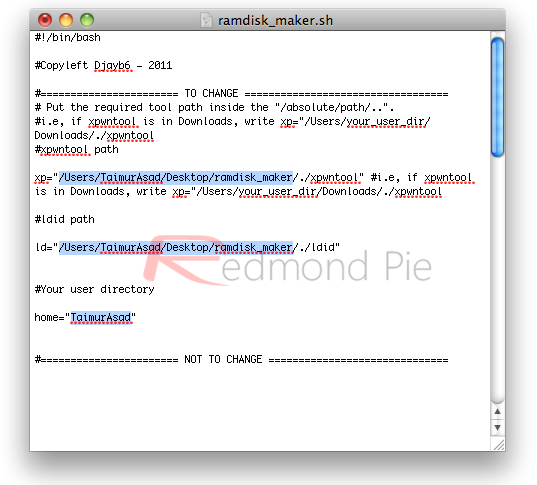
Step 13: Ora aprite il Terminale ed eseguite i seguenti comandi:
CODICE cd desktop
cd ramdisk_maker
./ramdisk_maker.sh
Ora da qui, questo script automatizzato nel Terminale vi guiderà su cosa fare in seguito, come mostrato nel sottostante screenshot:
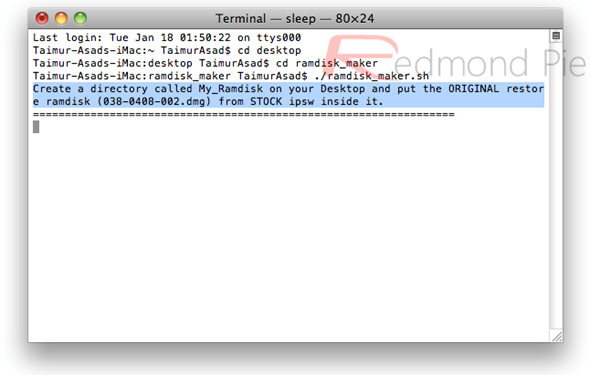
Step 14: Per prima cosa, create una cartella sul desktopchiamata "My_Ramdisk". Ora cambiate l'estensione del iOS 4.3 orginale Beta da .ipsw a .zip, ed estraete questo file .zip.
Step 15: Qui dovreste vedere una file chiamato 038-0408-002.dmg. Questo è il file che ci servirà. Copiate questo file nella cartella "My_Ramdisk" sul desktop.
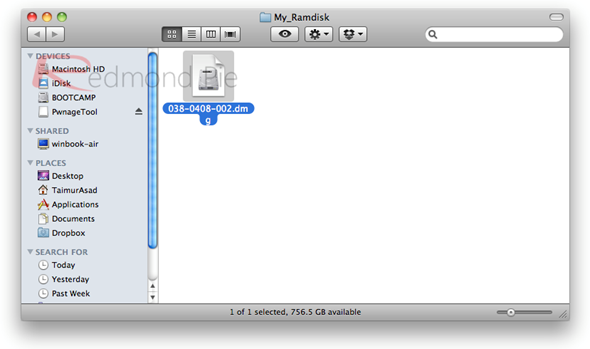
Step 16: Una volta fatto questo, verrete avvisati che il Terminale mostrerà automaticamente il seuccessivo passaggio:
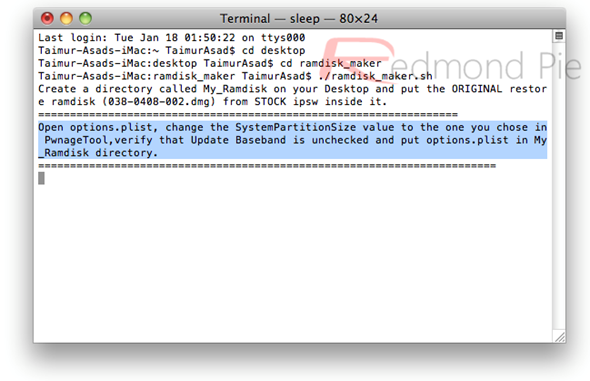
Step 17: Ora andate su "ramdisk_maker" che avete salvato sul desktop
inizialmente, e aprite il file Options.plist con un programma tipo TextWrangler (disponibile gratuitamentesul the Mac App Store). Qui cambiate value sotto SystemPartitionSize to 1116:
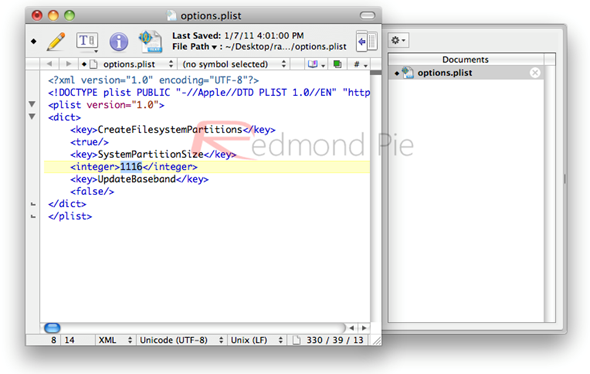
Step 18: Ora salvate il file Options.plist e spostelo su "My_Ramdisk". Sul momento verrete avvertiti che ancora una volta il Terminale è avanzato di processo.
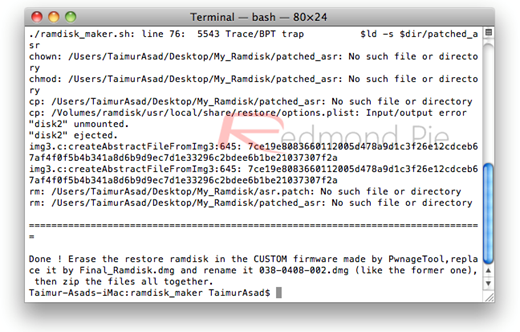
Step 19: Una volta fatto, verrete avvisati che c'è un nuovo file chiamato final_ramdisk.dmg" in "My_Ramdisk". Rinominate questo file come 038-0408-002.dmg
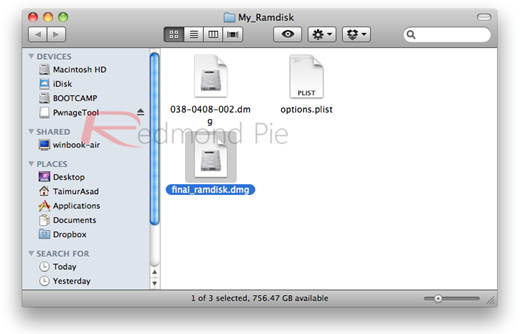
Step 20: Ora cambiate l'estensione del vostro of the custom iOS 4.3 Beta firmware che avete creato da .ipsw to .zip, e estraete il .zip file.
Step 21: Ora sostituire il file 038-0408-002.dmg con quello creato nello Step 19.
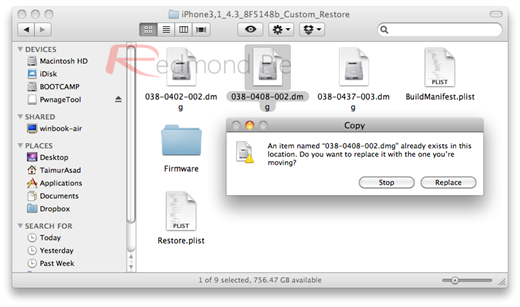
Step 22: Ora selezionate tutti i file e cliccate su “Compress 9 Items” so that it is converts back in un .zip file. Ora cambiate l'estensione del file .zip a .ipsw e avrete creato il custom firmware, con ram_disk fixata.
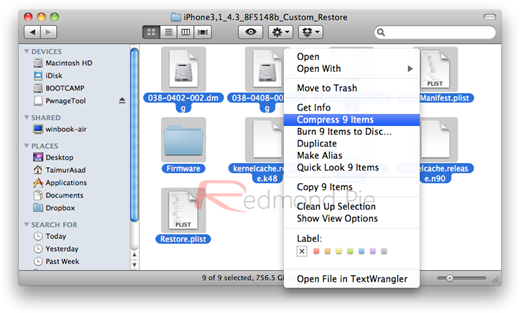
Ripristire iOS 4.3 Custom Firmware usando iTunes
Step 23: Avviate iTunes, e cliccate sull'icona del vostro iOS device dalla sidebar di iTunes. Ora tenete premuto il “alt” sinistro (option) su Mac, oppure il “Shift” sinistro Se siete su Windowscon la tastiera e cliccate “Restore” (NON “Update” or “Check for Update”) in iTunes and poi rilasciate il pulsante.
Questo farà che iTunes vi porti a scegliere il percorso del vostro custom firmware 4.3. Selezionate il file .ipsw creato in Step 22 e cliccate su “Open”.
Step 24: Ora sedetevi e godetevi come iTunes faccia tutto il resto. Questo svolgera tutta una serie di passaggi automatici. Siate pazienti e non fate niente di stupido. Aspettate soltanto mentre iTunes installa il vostro nuovo firmware 4.3 sul vostro dispostitivo. Una volta completata l'installazione, il vostro iPhone, iPad e iPod Touch saranno jailbroken con l'iOS 4.3.
Booting in Tethered Mode
Ultima ma non meno importante, siccome non c'è ancora nessun untethered jailbreak per iOS 4.3, dobbiamo avviare in uno stato di "tethered jailbroken". Per fare ciò useremo una utility chiamata “tetheredboot”, come scritto nei seguenti passaggi.
Step 25: Download tetheredboot.zip utility per Mac OS X ed estraete il .zip file.
Step 26: Per prima cosa avremo bisogno di tre file dall'iOS 4.3 Beta firmware chiamati:
kernelcache.release.n90,
iBEC.n90ap.RELEASE.dfu,
and iBSS.n90ap.RELEASE.dfu.
Cambiate l'estensione dell'iOS originale iOS 4.3 Beta file da .ipsw a .zip, coem abbiamo fatto nello Step 14 e estraete il file Zip.
Ora copiate "kernelcache.release.n90", "iBEC.n90ap.RELEASE.dfu", and "iBSS.n90ap.RELEASE.dfu" che si trovano sotto " /Firmware/dfu/ ".
Spostate questi 3 file, e la tetheredboot utility in una nuova cartella, chiamata “tetheredboot” sul desktop, come indicato nella seguente immagine.
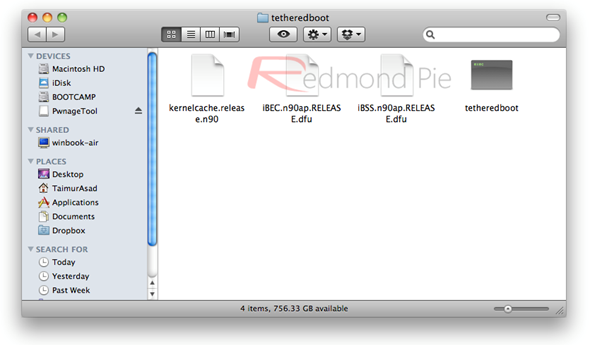
Step 27: Ora boot il vostro iPhone, iPad or iPod touch nella tethered mode, connettendo esso al vostro computer e avviarlo in "Recovery Mode" premento Home and Power finchè l'immagine di iTunes, apparirà sul vostro schermo del dispositivo.
Step 28: Eseguite il terminale e scrivete i seguenti comandi:
Inserite la vostra password d'amministrazione che è:
CODICE cd desktop/tetheredboot
./tetheredboot iBSS kernel
Ora aspettate che il vostro dispositivo termini il boot, Terminal a questo punto, vi mostrerà “Exiting libpois0n” message. Dopo una breve momento, il vostro iPhone, iPad or iPod touch verrà avviato in "jailbroken tethered mode" !
Via | Geohot.ca
Contribuisci a migliorare la traduzione:
Vai a ARTICOLO ORIGINALE
Tradotto per ITH e NextGenerations (2 forum a cui appartengo  ) )
Traduzione completata.
Edited by MysticCWR - 22/1/2011, 20:28
|
|
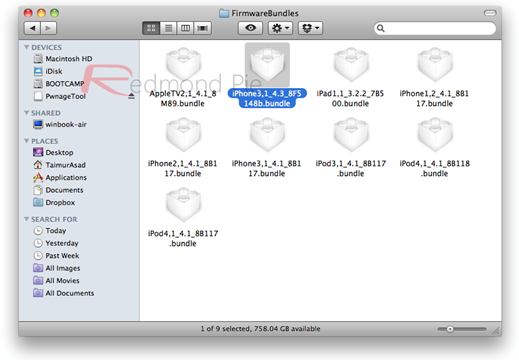
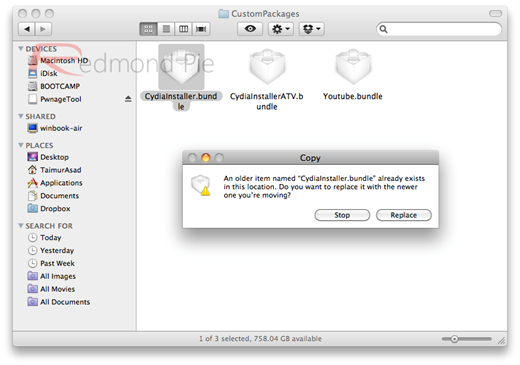
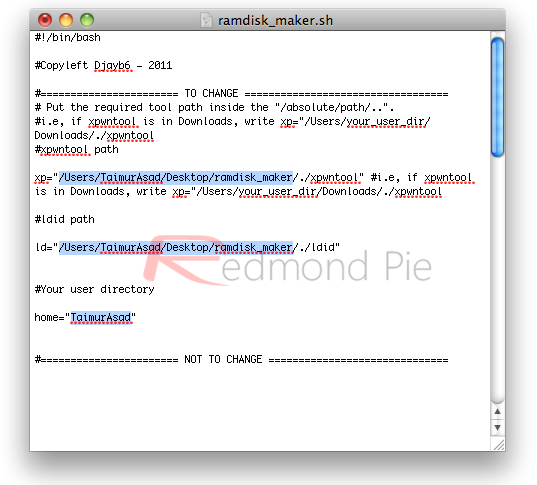
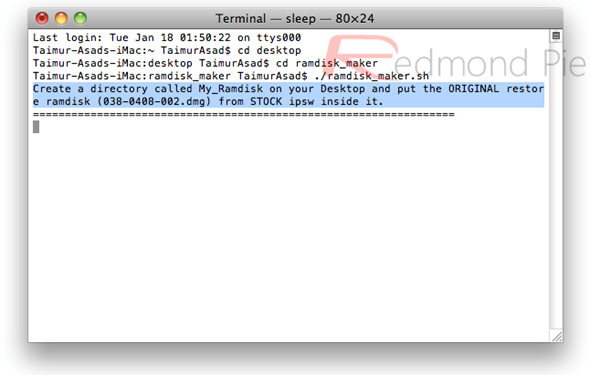
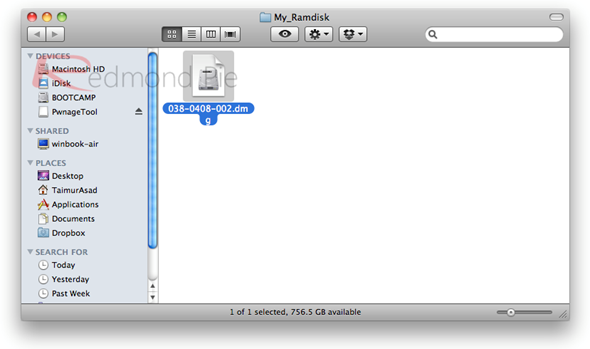
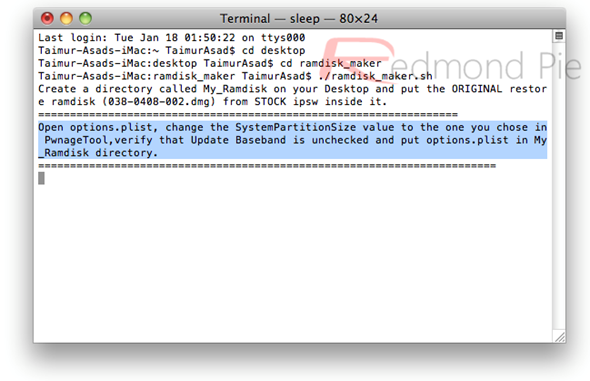
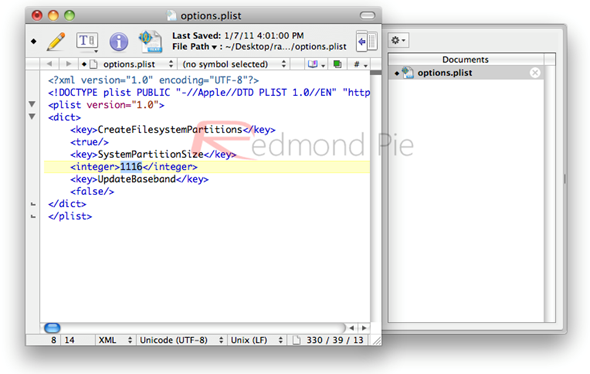
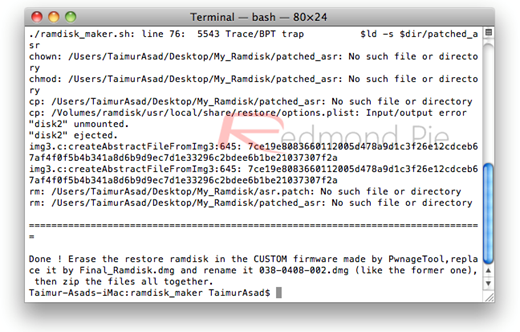
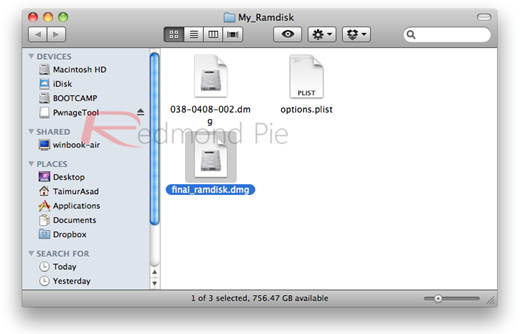
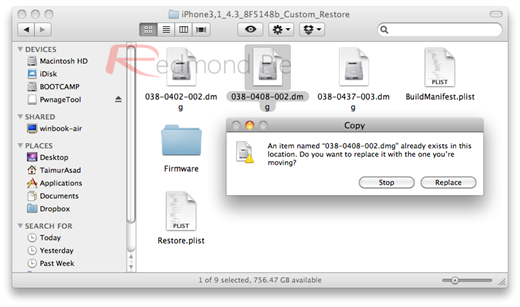
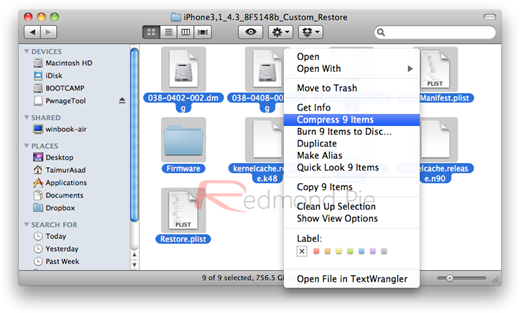
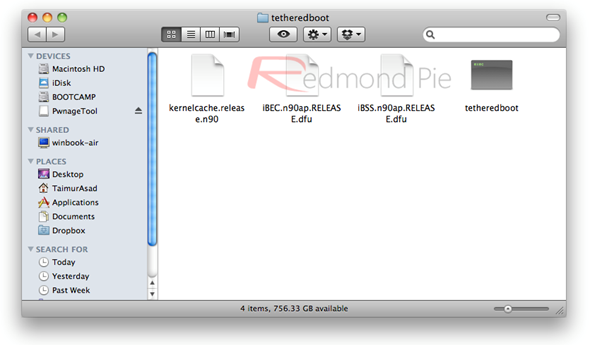
 )
)

 Like
Like

 Anonymous
Anonymous Contacts
Contacts